W poprzednim wpisie na tym blogu było pokazane jak można za pomocą programu 7-Zip rozpakować plik Zip. Teraz przyszedł czas aby krótko opisać jak zapakować pliki do Zip. Ale jakie korzyści można osiągnąć za dzięki pakowaniu plików i po co to się robi?
Korzyści plików Zip
Jest parę sytuacji gdzie zapakowanie pliki są przydatne. Pierwszym przykładem może być to że zapakowane pliki do Zipa zajmują mniej miejsca na dysku. Drugim przykładem może być sytuacja gdy chcemy wysłać komuś kilka lub kilkanaście plików na przykład przez pocztę e-mail. Gdybyśmy musieli to zrobić bez pakowania do Zipa to musielibyśmy załączać do wiadomości e-mail każdy plik z osobna. To z kolei może zająć dużo czasu (wszystko zależy ile plików mamy do wysłania). W takiej sytuacji dużo prościej jest zapakować wszystkie pliki co chcemy przesłać do Zipa i następnie wysłać je jako jeden duży plik.
Jak zapakować pliki do Zip
Najpierw zainstaluj na swoim komputerze darmowy program 7-Zip. Możesz go pobrać z tej strony. Potem wykonaj następujące czynności aby zapakować swoje pliki do Zip.
Zaznacz wszystkie pliki które chcesz zapakować lub stwórz nowy folder i następnie wsadź wszystkie pliki do tego katalogu. Potem kliknij prawym przyciskiem myszy na ten folder (lub zaznaczone pliki jeśli nie przeniosłeś ich do osobnego katalogu). Teraz pojawi się lista z różnymi opcjami. Wybierz 7-Zip a potem kliknij Dodaj do archiwum.
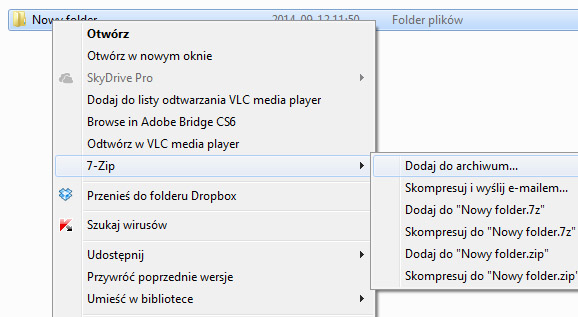
Teraz otworzy się nowe okno. Tutaj znajdują się różne opcje które pozwalają Ci wpłynąć na to jak zapakowany będzie plik. Jeśli nie chcesz się zagłębiać w to co każda z tych opcji oznacza to nie musisz. Kliknij po prostu przycisk OK a program rozpocznie pakowanie Twoich plików.
Kiedy pakowanie dobiegnie końca to pojawi się nowy plik w formacie Zip w tym samym folderze co Twoje stare niezapakowane pliki. Teraz cały proces dobiegł końca i jesteś w posiadaniu zapakowanych plików.
W głównym oknie programu 7-Zip można zmodyfikować opcje pakowania tak aby aplikacja zapakowała pliki trochę inaczej niż zwykle. Na przykład, można sprawić aby program podzielił plik Zip na dwie lub więcej części. Jest to przydatne gdy nasz plik Zip jest bardzo duży.
Inne programy
Istnieją inne aplikacje oprócz 7-Zip które można wykorzystać do pakowania lub rozpakowywania plików Zip. Jednym z takich programów jest WinRAR który możesz znaleźć tutaj. Działa on na tych samych zasadach co 7-Zip tak więc gdy już nauczysz się obsługiwać aplikację 7-Zip to bez przeszkód będziesz będziesz mógł używać także WinRAR.
